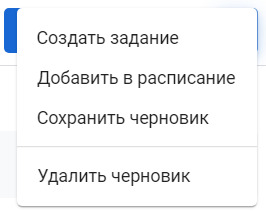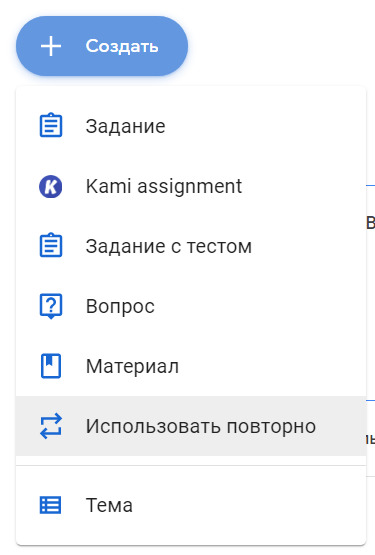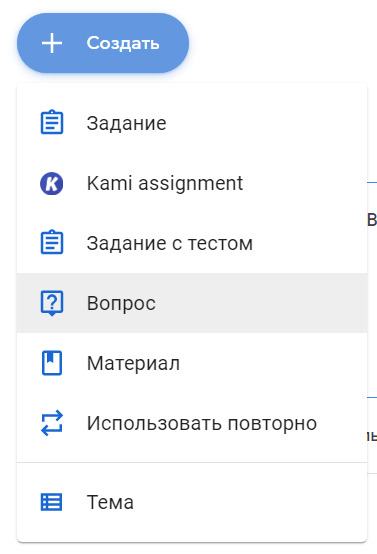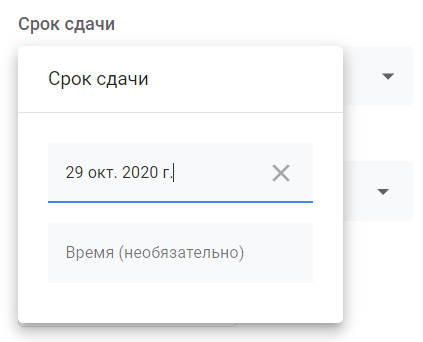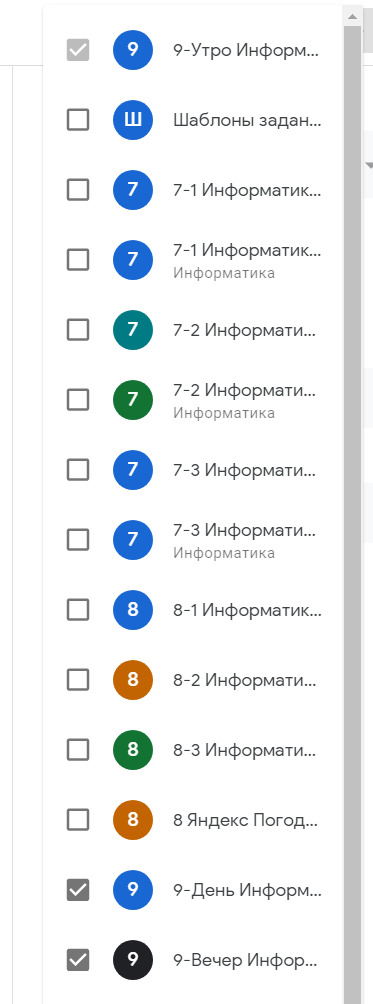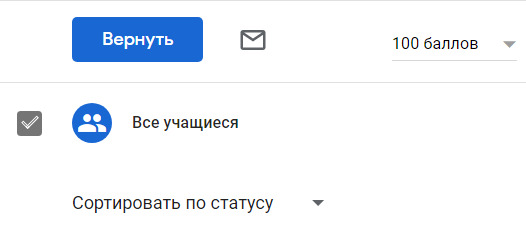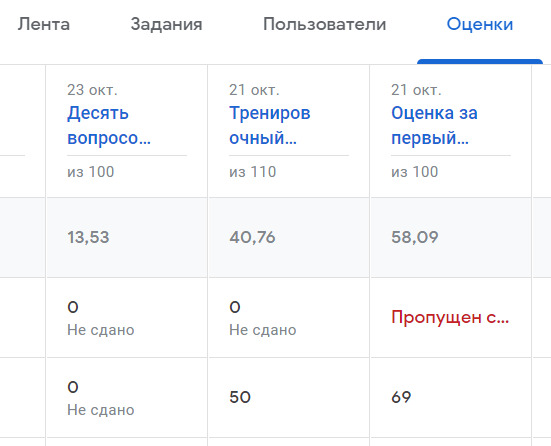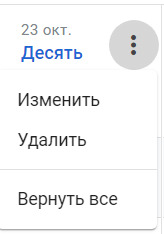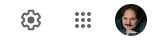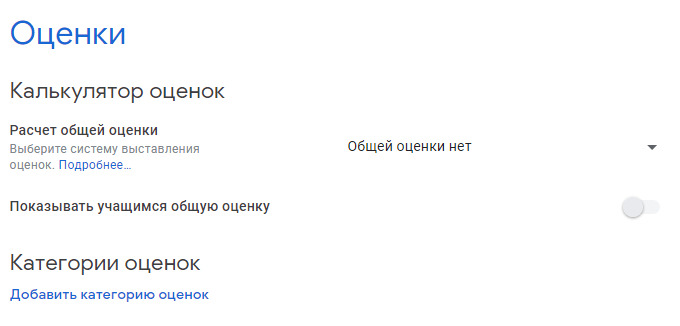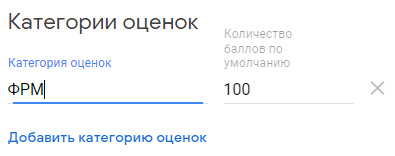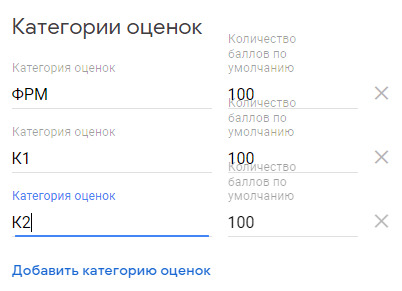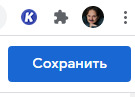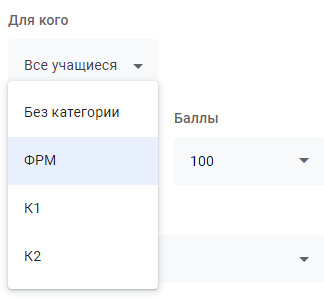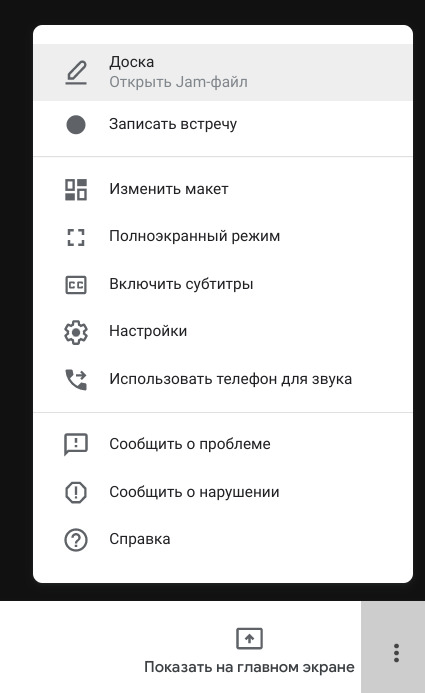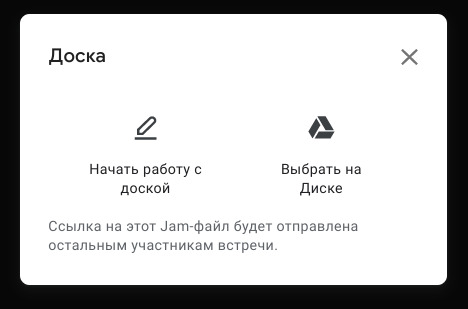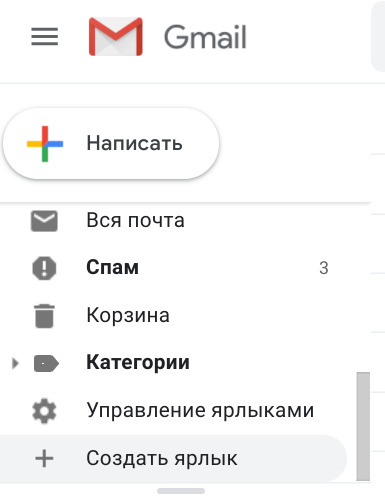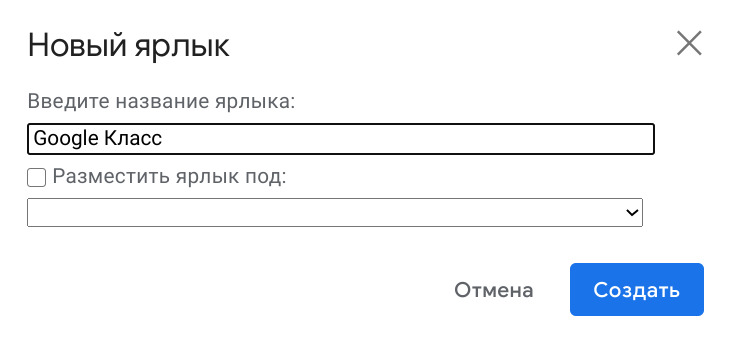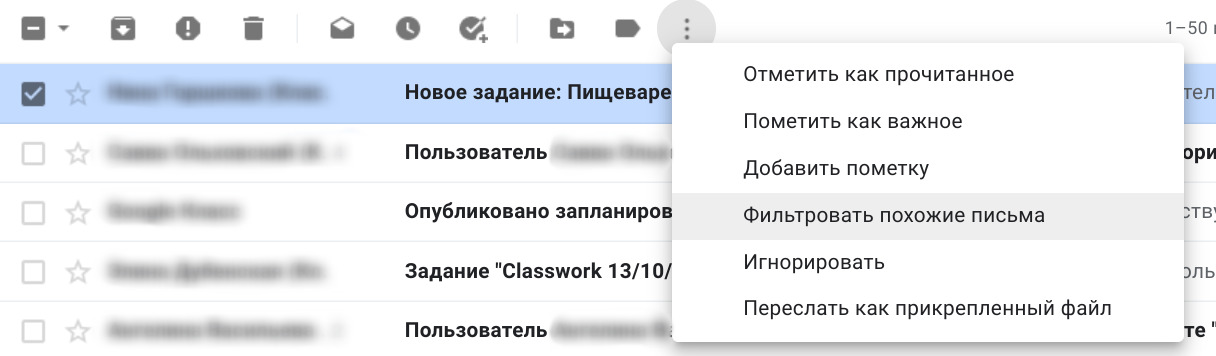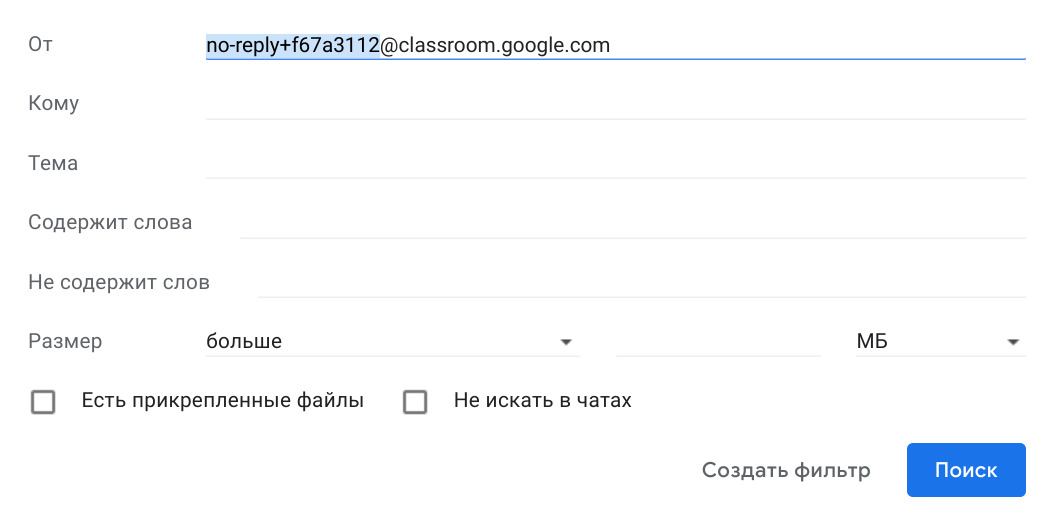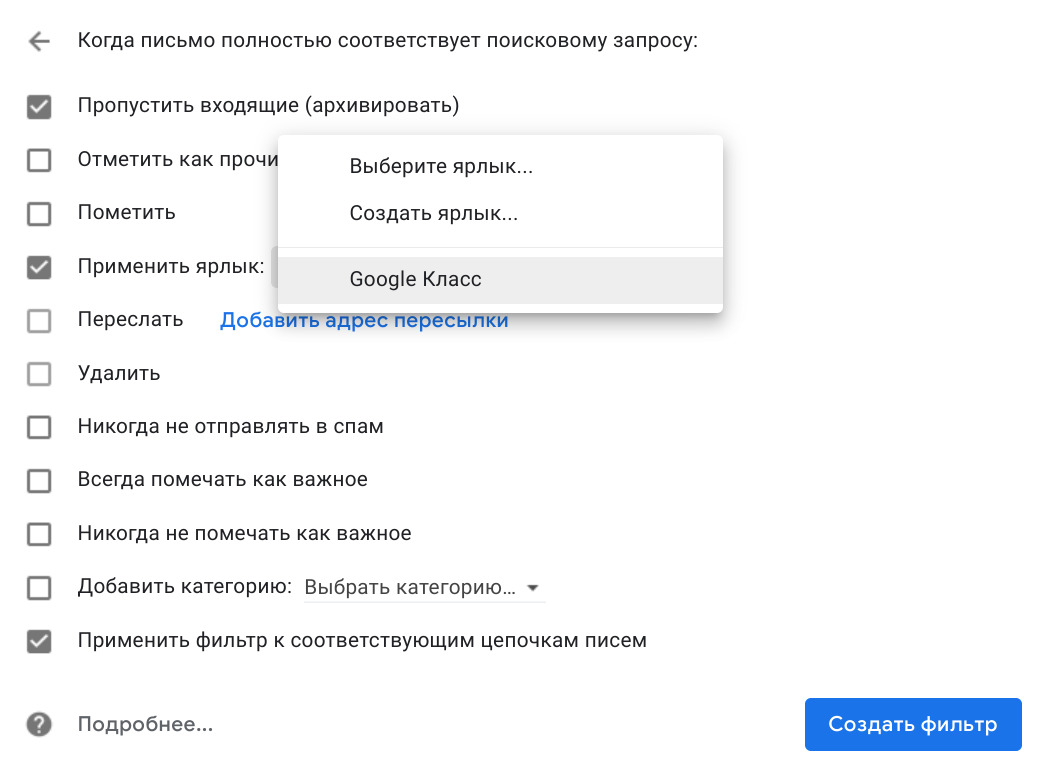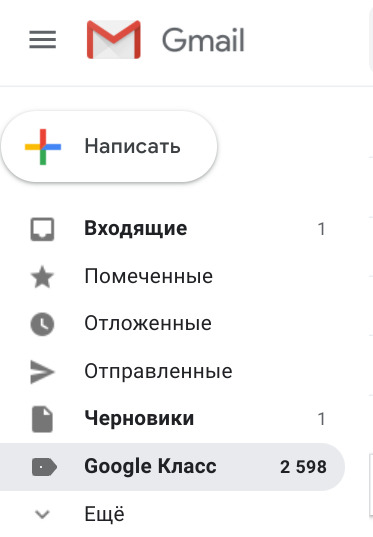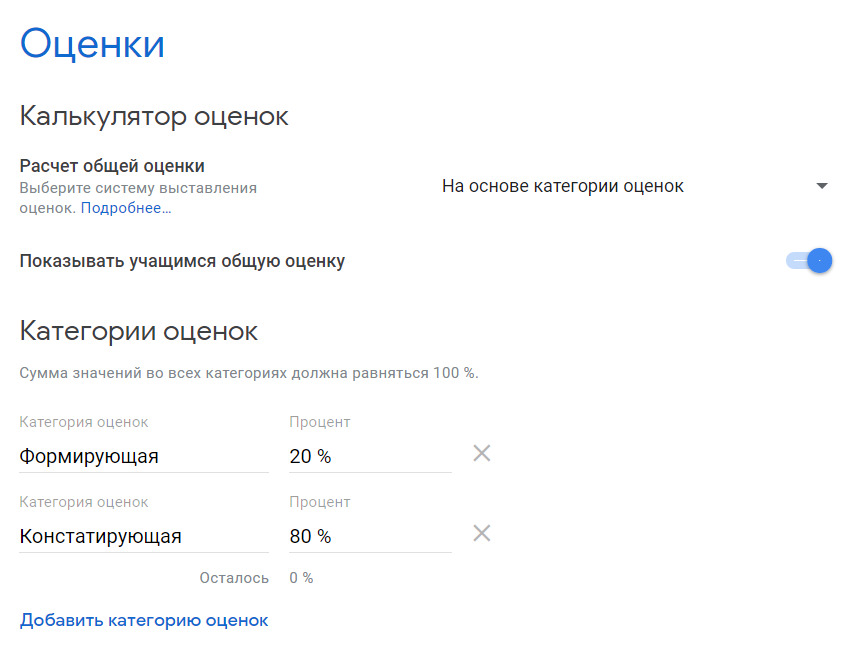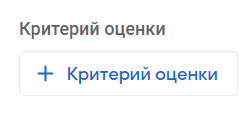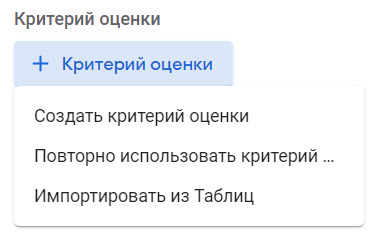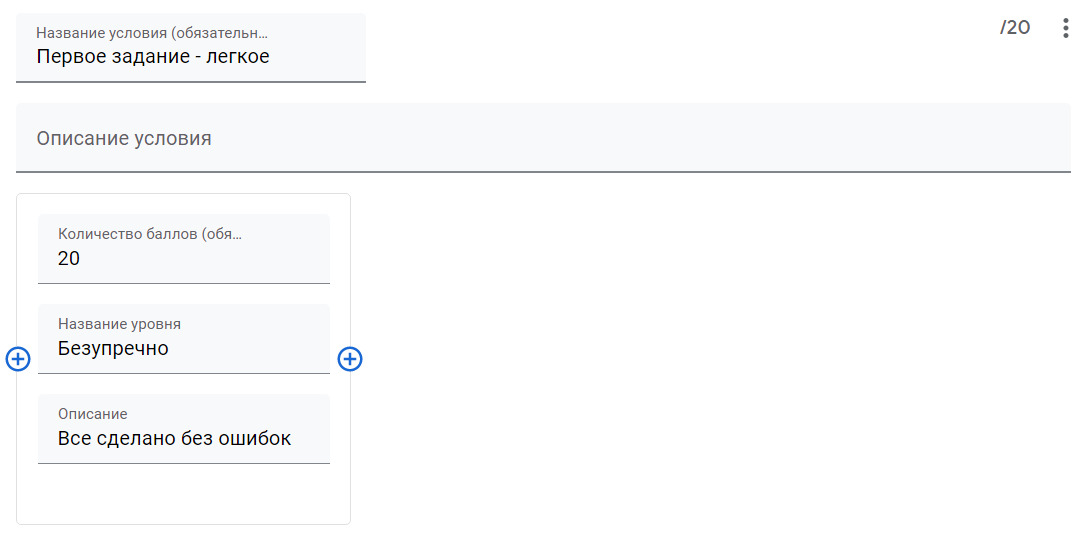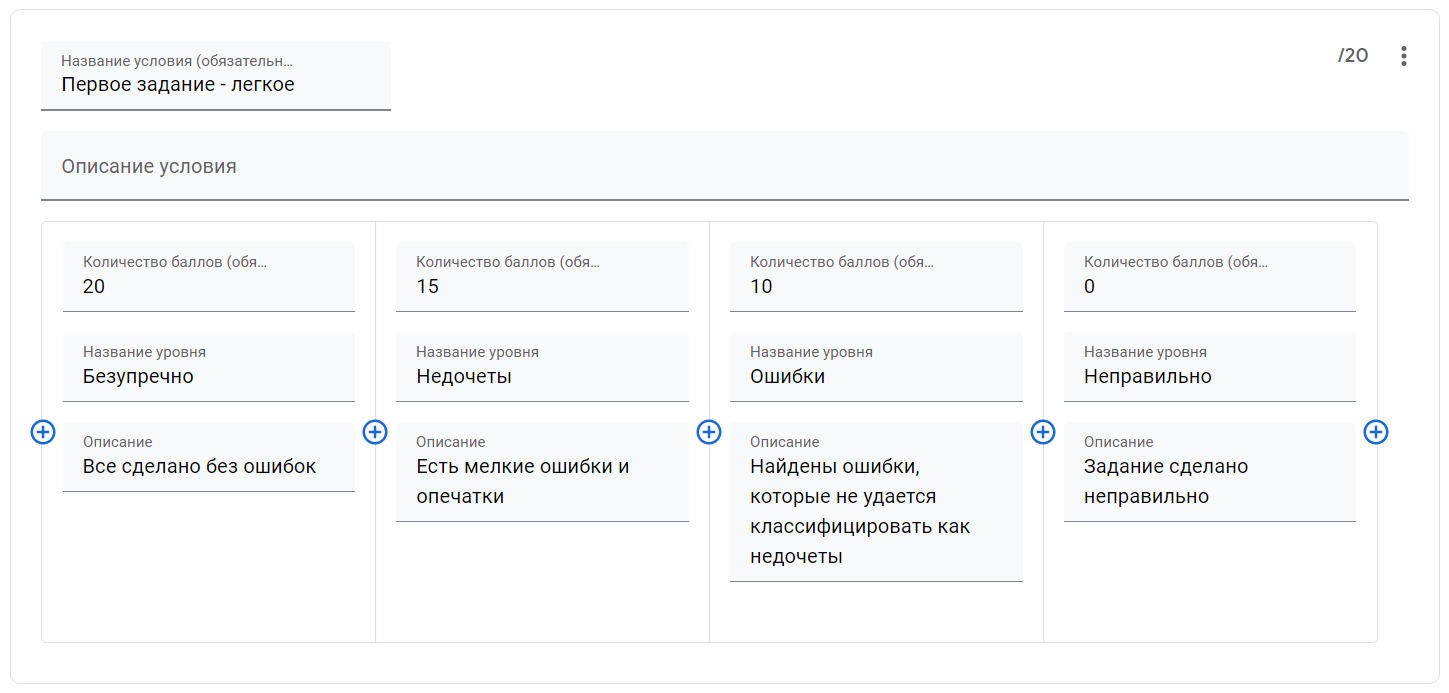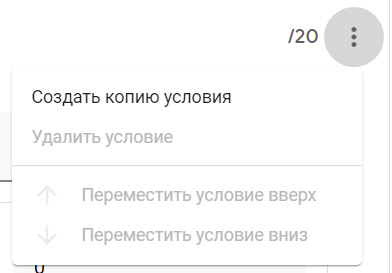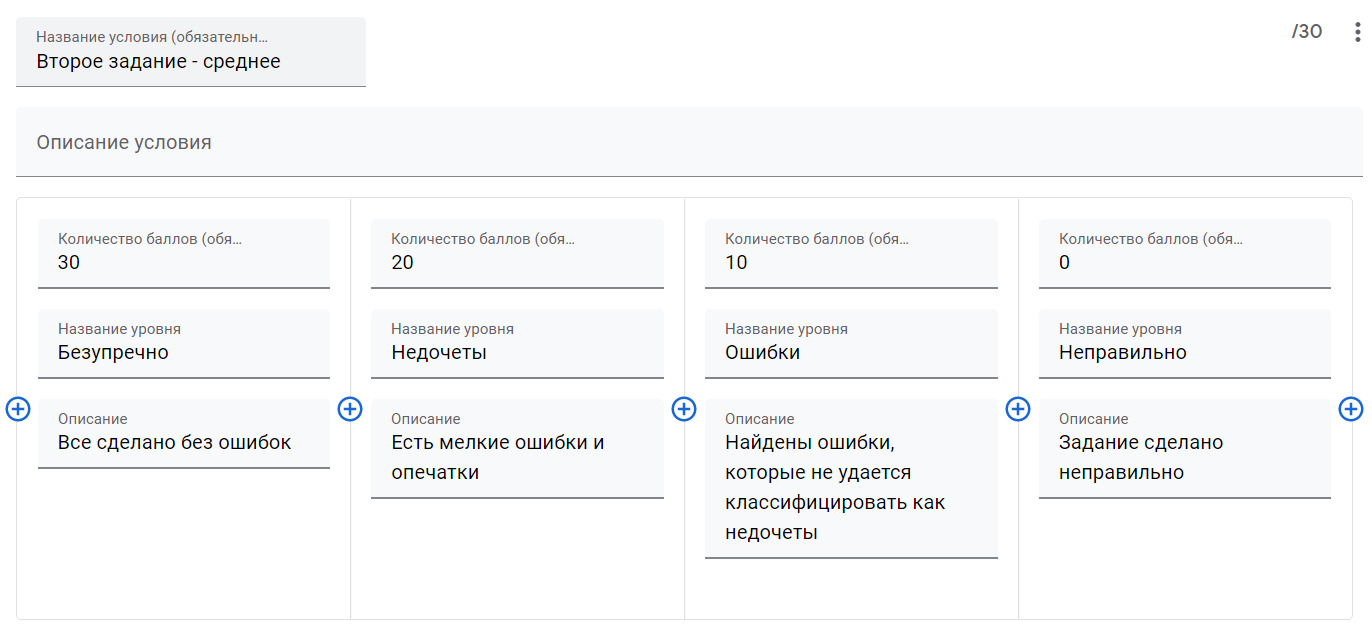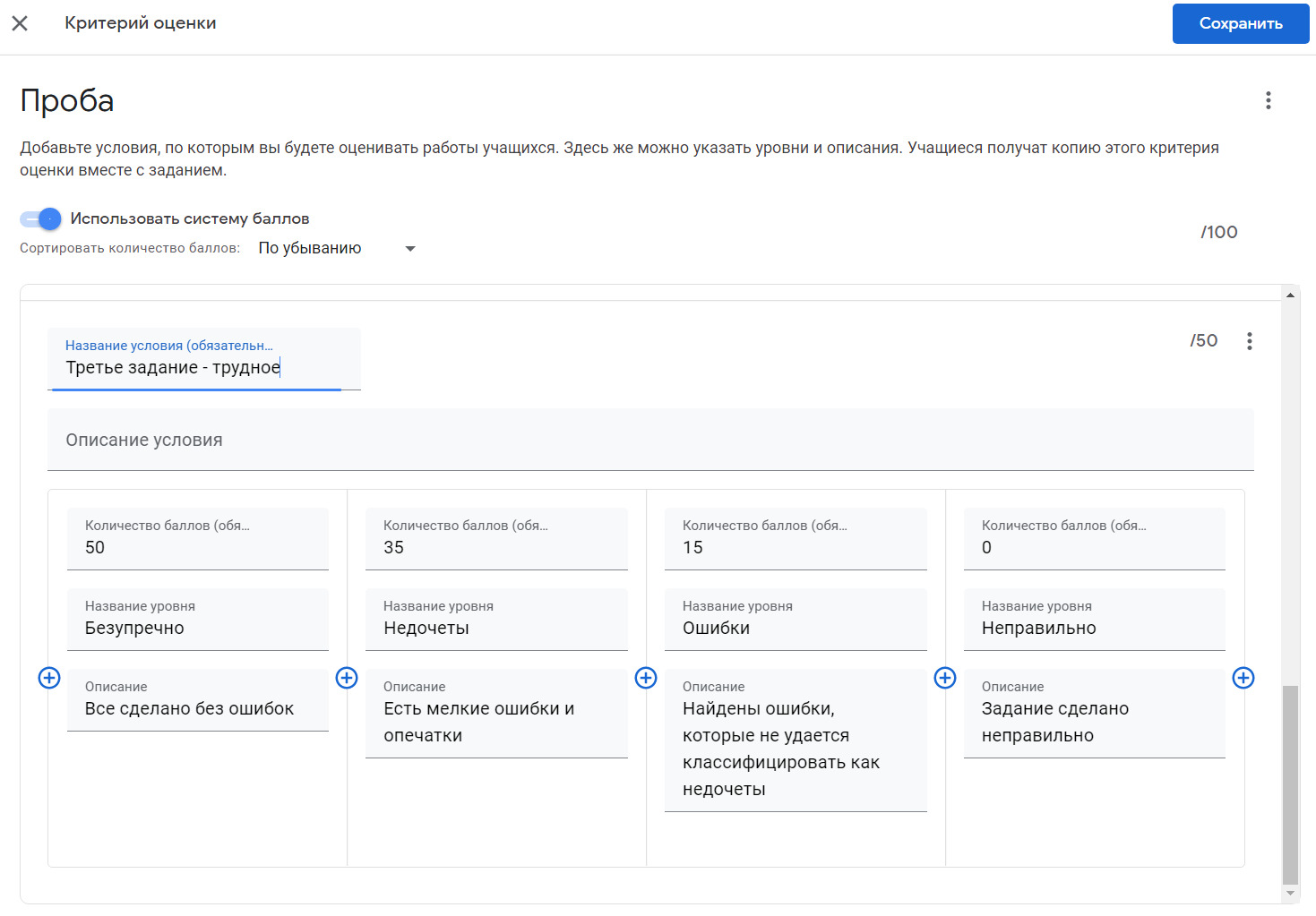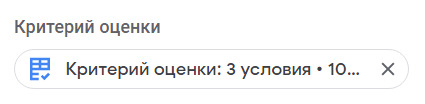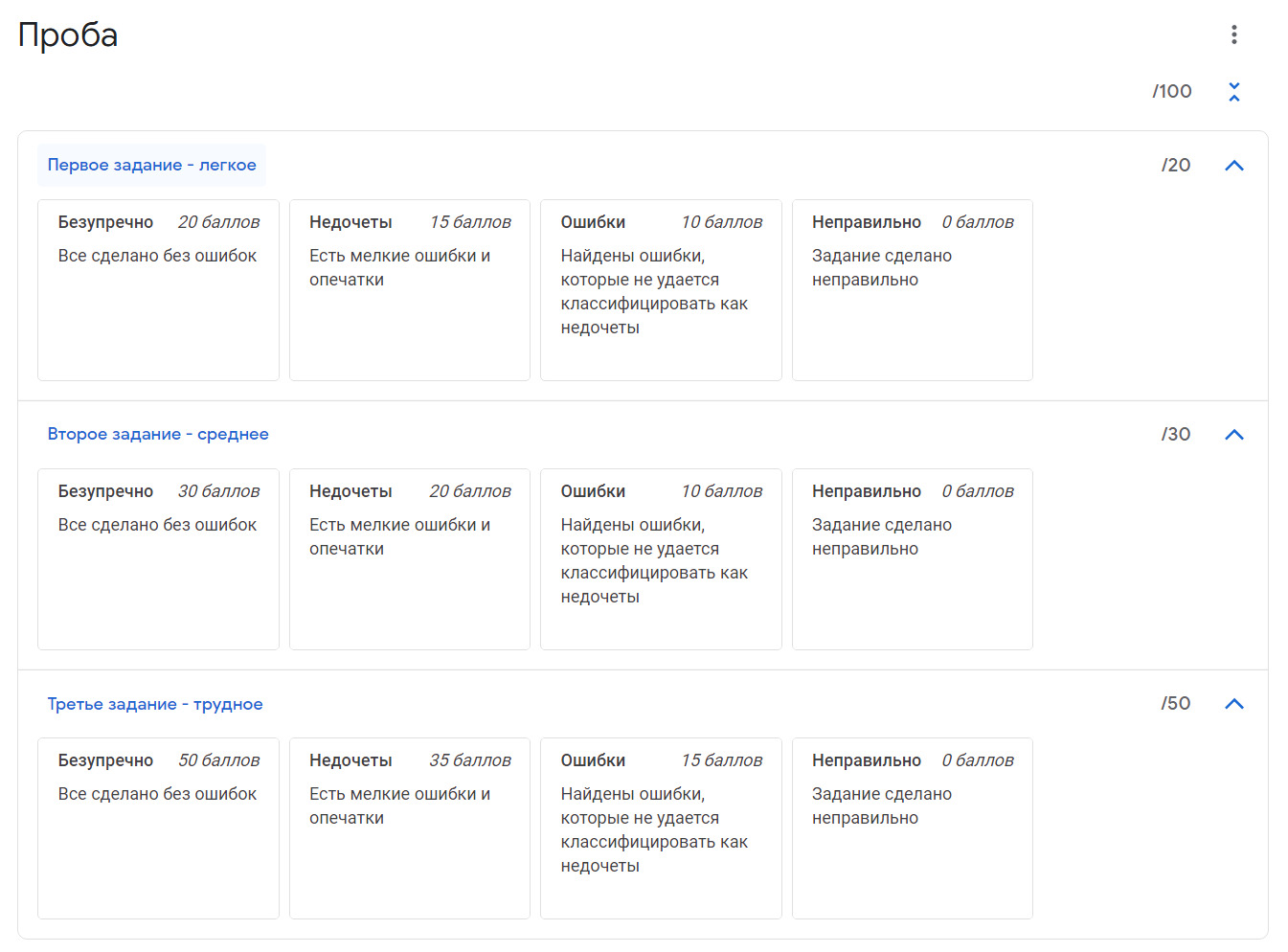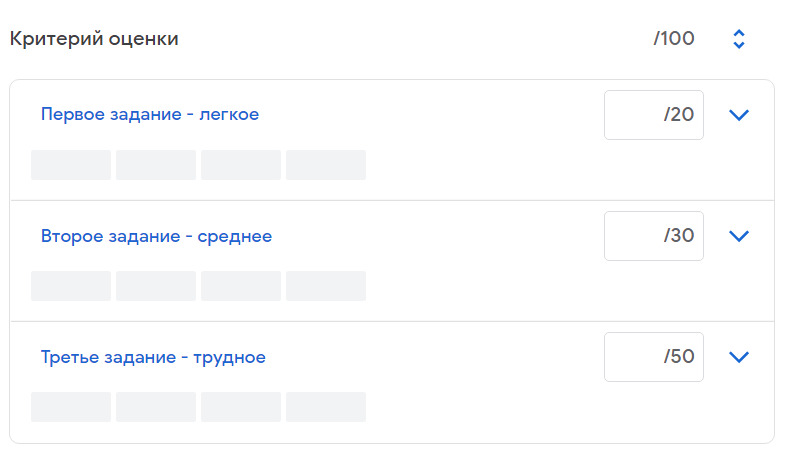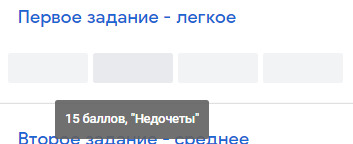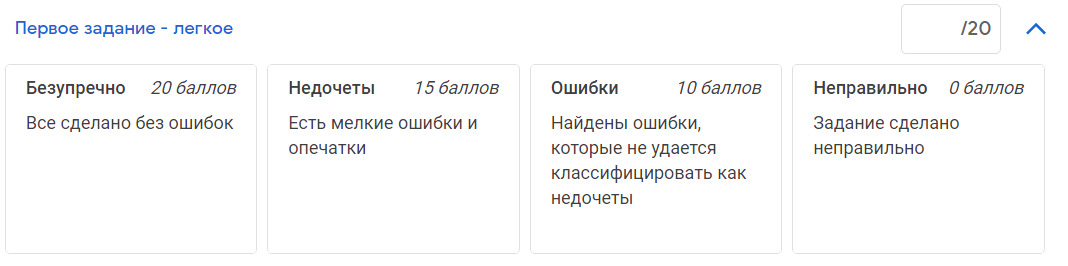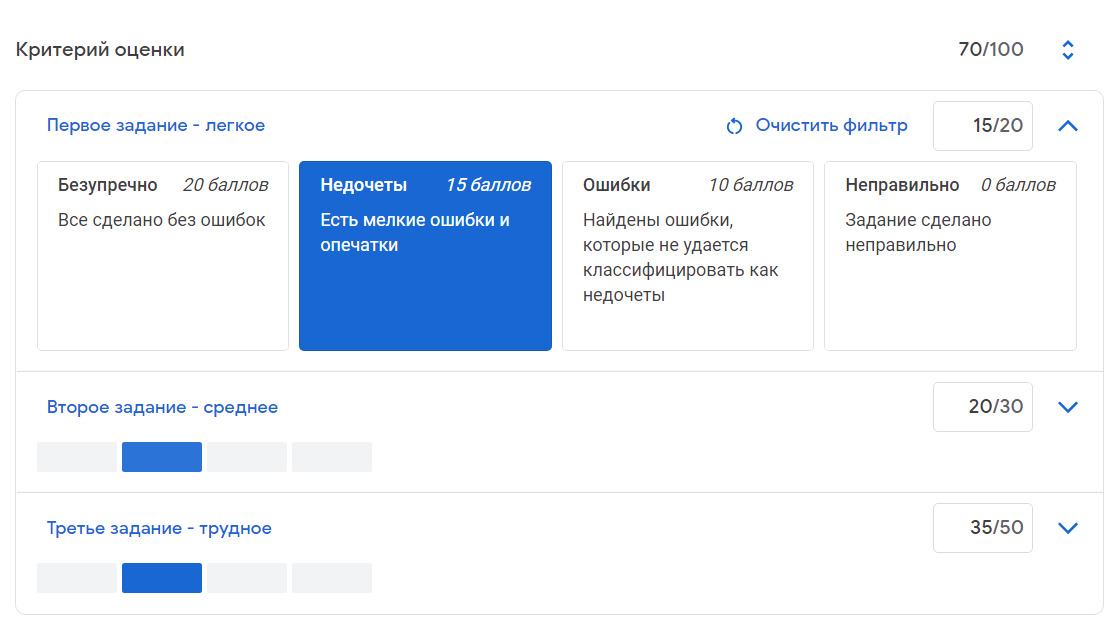Что скинуть в группу класса
Семь советов, как создать коллектив из класса
Наталья Березина
04 февраля 2020 • 17:48
Самой первой задачей для классного руководителя является создание коллектива учеников. Если у вас получится объединить детей, то классное руководство станет интересным делом и даже определенной инвестицией в будущее.
Все благодарные ученики вырастут и станут специалистами в своем деле — тогда у вас будет на кого опереться в разных жизненных ситуациях. Конечно, важно не только создать, но и развивать коллектив, проявив творчество и здоровую долю пофигизма ко всей канцелярской работе и неадекватным требованиям администрации.
Итак, несколько советов из личной практики.
1. Будьте авторитетом
2. Общее дело
Как только произошел процесс взаимного знакомства и взаимного приятия или неприятия, пора начинать действовать активно. Срочно организуйте общее дело: например регулярный выпуск газеты или КВН, на который ваши ученики вызовут на битву, например, старший класс, учителей и т.д. Самое главное, чтобы выбор мероприятия исходил от самих ребят и был им интересен. Навязанный сверху формат разрушит дело на корню (сами знаете, как готовить спущенные сверху мероприятия — ни уму ни сердцу). Подготовка конкретного дела будет объединять всех в достижении цели.

Важно, чтобы у каждого было собственное задание, за которое он в состоянии отвечать. Общее дело поможет ребятам посмотреть друг на друга с другой стороны, увидеть положительные стороны каждого. Так будет сделан следующий шаг в становлении коллектива.
3. Да ошибкам
Если вам удалось выполнить п.1, ваши поступки и слова будут оказывать огромное влияние на ваших подопечных. Примите для себя некоторые правила, которые будут поддерживать хорошие отношения и укреплять их. Никогда не ругайте за ошибки. Это отбивает охоту двигаться вперед, рождает неуверенность. Учите ребят делать правильные выводы из неудач. Это очень полезный опыт. Я обычно говорила, что, ошибившись, стоит расстроиться… на пару минут. А потом нужно посмотреть на ситуацию со стороны и понять, а что было сделано не так, может, посоветоваться с кем-то. И сделать в следующий раз по-другому. Для ребенка важно ваше мнение, а не укор и овиновачивание. Перевод ошибки со знака «минус» на знак «плюс» очень сильно влияет на атмосферу в коллективе.
4. Нет фамилиям
Еще одно важное правило для создания положительной психологической обстановки в коллективе — намеренное избегание фамилий. Называйте учеников по именам. Собственное имя ласкает слух, располагает к учителю. Фамилию употребляйте только в случае совпадения имен, если нет возможности взглядом или жестом обратиться к ребенку. Подобный стиль общения с учениками дает им хороший пример для общения друг с другом. Уважительное обращение ребят к своим одноклассникам будет способствовать укреплению коллектива.
5. Бойкот бойкотам
— А кто первый продолжил? (Обычно такой вопрос застает ребят врасплох)
— Значит, ответственность за ситуацию 50 на 50.
В моей педагогической практике подобные конфликты обычно заканчивались извинениями друг перед другом за свой кусок вины, после чего ребята убегали вместе играть на переменку.
Используйте конфликты как способ укрепления взаимоотношений. Научите ребят находить в каждом положительные стороны, а не акцентируйте на недостатках. Никто не должен чувствовать себя отверженным. Демонстрируйте свое категорически отрицательное отношение ко всем видам доносам, сплетням, бойкотам. Выращивайте в учениках доверие друг к другу как основу крепкого коллектива.
6. Оценка не отражает истинного лица
Часто учителя грешат тем, что переносят учебные успехи или неуспехи в послеурочную жизнь. Забудьте об оценках в журнале в процессе общения с учениками. Не вспоминайте о них никогда и не попрекайте ими. Вы общаетесь прежде всего с человеком. Он может получать двойки за диктант, зато задачки по математике очень сложные решает или цветы дома экзотические выращивает. У каждого свои таланты. Найдите их, и как классный руководитель вы от этого только выиграете. А если он доверит вам свои тревоги и сомнения, значит, произошло чудо — он принял вас как старшего друга. Цените это. Вы ведь хотели создать коллектив, а душевная близость в коллективе — неотъемлемая его составляющая.
7. Забудьте, что вы учитель
2019 год. Встреча с классным руководителем 25 лет спустя. Это они делали газету.
Что скинуть в группу класса
Сообщество учителей запись закреплена
Пошаговая инструкция для учителя по созданию и оформлению группы класса во «ВКонтакте»
Преимущества и возможности группы «ВКонтакте»:
— Быстрое создание. Процесс занимает 10–15 минут.
— Бесплатно. Создать группу «ВКонтакте» можно абсолютно бесплатно, а при грамотном продвижении она по эффективности может сравниться с лендингом или сайтом.
— Легко использовать. Большинство действий интуитивно понятны и просты.
— Все ваши родители и ученики есть во «ВКонтакте». Материалы от вас они будут получать мгновенно. Больше не получится сказать: «А мы не знали».
Как создать группу своего класса во «ВКонтакте» ( пошагово)
Шаг 1. Создание сообщества
У вас уже есть личная страница, теперь необходимо создать группу во «ВКонтакте», чтобы все полезные материалы для детей и родителей размещать там. Слева в меню нажмите на вкладку «Группы». Вам откроется страница, на которой показано, в каких группах вы состоите. Вверху нажмите «Создать сообщество».
Шаг 2. Выбор типа сообщества
Появится всплывающее окно, в котором социальная сеть предлагает выбрать тип сообщества. Какой же выбрать? Для создания группы класса больше всего подойдёт «Группа по интересам». В ней у всех участников образовательного процесса (учитель, ученики и родители) будет возможность публиковать посты на стене, материалы, видео- и аудиозаписи.
Имеется специальная функция для приглашения в группу друзей. При этом воспользоваться ею может не только администратор, но и любой участник. Так, дети самостоятельно смогут пригласить родителей подписаться.
Шаг 3. Название и тематика группы
Далее появляется ещё одно всплывающее окно, где в зависимости от выбранного типа сообщества вам нужно написать название, указать категорию или тематику, открытое это будет сообщество или закрытое.
В поле «Название группы» введите название вашего сообщества. Как же назвать группу «ВКонтакте»? Используйте название своего класса. Чтобы избежать путаницы в интернете, можно в название группы добавить номер школы.
Аватар группы «ВКонтакте» — это иконка, которая показывается рядом с постами группы в ленте новостей. Чтобы её установить, в правом верхнем углу нажмите «Загрузить фотографию».
Постарайтесь, чтобы выбранная в качества аватара картинка была в хорошем качестве. После загрузки «ВКонтакте» сначала предложит обрезать основную картинку, а потом настроить миниатюру. Нажмите «Сохранить изменения».
Шаг 5. Информация о группе
Чтобы продолжить настройку группы, нажмите на «Управление» прямо под только что установленным аватаром. Далее заполните основную информацию о группе. В описании сообщества напишите, о чём эта группа. Здесь же можно сделать группу закрытой или открытой (лучше делать открытой), поставить красивый адрес страницы и загрузить обложку сообщества.
Шаг 6. Обложка группы
С недавнего времени группам «ВКонтакте» можно добавлять красивые обложки, с основной информацией о группе и дополнительными указателями. Например, как у группы «Просвещение». Чтобы добавить такую обложку, необходимо зайти в настройки сообщества, кликнуть «Загрузить», выбрать на своём ПК заранее подготовленную картинку (1590 на 400 пикселей в формате JPG, GIF или PNG) и нажать «Сохранить».
Чтобы обложка корректно отображалась на планшетах и мобильных устройствах, лучше размещать текст и другие важные элементы по центру.
Программа Canva поможет быстро и бесплатно сделать красивую обложку для вашего сообщества. В ней есть возможность выбрать готовый шаблон обложки, публикации для социальных сетей, и отредактировать под себя прямо на сайте.
Шаг 7. Разделы группы
В этом пункте настроек вашей новой группы «ВКонтакте» необходимо включить или отключить определённые разделы. Мы рекомендуем отключить разделы, который вы не собираетесь использовать.
Также для всех разделов можно настроить уровень доступа: открытый или ограниченный. Это влияет на то, кто сможет добавлять контент в эти разделы. Открытый — могут добавлять все, ограниченный — только администраторы и редакторы сообщества.
Это основные настройки, которые нужно сделать после создания группы. В следующем посте мы расскажем о том, как и чем можно наполнить группу, чтобы она была максимально полезной и удобной для всех участников.
Родительский чат в школе: как создать, примеры правил и разрешение конфликтов
Конфликты в родительском чате, флуд, реклама и раздражающие картинки превращают чат класса из средства общения в нервотрепку. Сберечь нервы и хорошие отношения с другими родителями можно, если создать чат правильно и прописать правила для участников. Объясняем суть и даем примеры правил родительского чата, которые помогут спокойно общаться, в том числе, с учителем.
Все родительские коллективы разные, но у всех сообществ родителей при этом есть общие проблемы, которые делают общение в чате классе сложным, а иногда и неприятным. Наладить отношения с другими родителями можно, если изначально озвучить здравые правила общения в чате. Сейчас такие правила считаются хорошим тоном в любых сообществах, а именно этим и является родительский чат.
Какой чат или мессенджер выбрать для родительского чата
Выбор чата нужно делать всем вместе. Обычно его выбирают исходя из того, каким мессенджером пользуется большинство родителей в классе. У каждого из них есть свои плюсы и минусы именно для функций родительского общения. Поэтому если все согласны на все или же кому-то все равно придется пойти на уступки, выбирайте тот мессенджер, который полезен.
Ватсап для родительского чата
Плюсы этого популярного мессенджера знакомы многим родителям.
Если все родители голосуют за whatsapp, пусть будет. Но тогда правила чата в Ватсапе лучше всего оформить в качестве документа, отправить в чат и оформить так, чтобы в галерее Медиа он был и в картинках, и в файлах, и в ссылках.
Телеграм для чата родителей
Пожалуй, самый удобный мессенджер, которым пользуются как основным все больше и больше людей.
Минусы Телеграма как чата
Если родители согласятся на Телеграм, управлять сообществом будет проще, потому что мессенджер лучше подходит под такие цели, если его правильно настроить.
Viber, FB-мессенджер, Slack, VK
Какие правила нужны в родительском чате
Имена в родительском чате
Имеет смысл прописать, что каждый новый человек, который присоединяется к чату, должен представиться и сообщить, чей он родитель.
Родителям новеньких детей будет проще влиться в общение, если им помочь таким приветствием.
Хозяин чата, администратор, модераторы
В большинстве мессенджеров создатель имеет больше прав, чем участники, по его оформлению и модерации.
Вежливость и корректность
Не стоит говорить очевидно, типа: “запрещена ругань, мат и оскорбления”. Лучше написать о менее очевидных вещах и не запрещать, а рекомендовать. Выберите те рекомендации, которые вам важны.
Реклама и спам
Имеет смысл запретить посторонние сообщения в чате. Но надо четко написать, что вы имеете в виду, иначе скромные люди могут побояться кинуть ссылку на интересную экскурсию, если она является платной. Например:
Безопасность участников
Обязательно пропишите в правилах вопросы распространения и пересылки сообщений. Например:
Подумайте о том, что еще важно для участников, обсудите на родительском собрании и добавьте в правила.
Темы для обсуждения и флуд
Нужно подчеркнуть, что чат существует для общения по темам, которые интересны и важны всем без исключения. Можно очертить круг тем примерно, чтобы модераторы могли пресекать флуд. Лучше всего задать пары “можно-нельзя”. Например:
Разумеется, это всего лишь шаблон, его нужно доработать по ситуации, но важно сделать этот раздел, чтобы можно было обращаться к правилам, когда кто-то из родителей начинает флуд.
Ответственность за нарушения правил чата
Необходимо прописать наказание за нарушения правил. Желательно использовать формулу “Администратор (модератор) имеет право…”
В зависимости от того, какой мессенджер вы используете, система наказаний будет отличаться из-за функционала. Вот примерный список:
В принципе, таких мер достаточно, чтобы люди держали себя в руках.
Что еще необходимо добавить в чат
Контакты служб
В чате имеет смысл поместить ссылку на гугл-документ с ответами на часто задаваемые вопросы в виде ссылок или же включить их в правила чата отдельной главой:
Полезная информация и алгоритмы действий
Желательно сделать отдельный документ по вопросам
С этой информацией вам поможет классный руководитель и будет счастлив, что ему не будут задавать одни и те же вопросы по сто раз.
Классный руководитель в родительском чате
Во многих школах родительский чат заводит классный руководитель. В итоге по факту обычно у каждого родителя два чата: с классруком и без классрука. Причем чат с учителем работает как канал. Учитель скидывает информацию, а родители в лучшем случае говорят спасибо или просто принимают к сведению и изредка задают вопросы. А потом эмоционально обсуждают это в родительском чате.
Как уладить конфликты в родительском чате
Когда вы хорошо прописали правила и обозначили модераторов, вы сняли 80% конфликтов заранее. Но люди есть люди, поэтому нужно еще и уметь разрешать конфликты в чате.
Кажется, что организация правил чата такая сложная, что проще прожить без нее. Однако это ощущение длится ровно до первого конфликта, когда кто-то перестал держать себя в руках.
Рекомендуем потратить время и сила на организацию коммуникацию родителей в классе, чтобы потом жить спокойно весь учебный год и своевременно получать информацию, пользу и удовольствие от общения.
Что делать родителям, когда ребенок проспал и опоздал в школу или пропустил день
Как уладить конфликт с классным руководителем
Как помочь ребенку адаптироваться в классе, когда он пошел в новую школу
Как проверить знания ребенка и понять, соответствуют ли оценки реальности?
Что делать, если учитель невзлюбил ребенка?
Лайфхаки работы в Google Классе
Владимир Погодин
02 ноября 2020 • 19:03
Содержание
1. Быстро выдать задание на уроке
Нередко случается, что нам нужно оперативно выдать какое-то задание в учебном курсе некоторой заранее известной группе детей внутри курса. Или даже сделать это пару раз за урок. При этом прямо на уроке кликать в имя и фамилию каждого ребенка, которому задание выдается, с непривычки может быть накладно по времени.
В Google Классе есть возможность подготовить себе заранее черновик задания. В любое время перед уроком можно создать задание, выбрать детей, которым оно будет выдано, назвать задание в соответствии с предполагаемой темой активности или организационной формой («Беседа» и т. п.) и, нажав на треугольник рядом с кнопкой «Сохранить», в появившемся меню выбрать «Сохранить черновик», не планируя его выдачу:
В любое время на уроке прямо с телефона можно зайти в этот черновик и актуализировать задание нажатием одной кнопки в мобильном приложении.
В любое время после урока можно создать копию этого задания, опять выбрать нужных учащихся и сохранить его в режиме черновика — на следующий раз.
2. Заготовить шаблоны
У каждого из нас есть «фирменный» педагогический инструментарий, которым мы пользуемся на уроках — задания, которые регулярно используются и при этом содержат порой развернутые описания активности.
В Google Классе такого рода задания есть возможность держать в виде шаблонов — создать отдельный учебный курс, пригласить в него, возможно, других учителей по своему предмету, кому ваши задания могут быть интересны, и создавать там задания с приложенными материалами.
Чтобы использовать шаблон, достаточно на вкладке Задания Google Класса после нажатия кнопки «Создать» выбрать «Использовать повторно», перейти в учебный курс с шаблонами и взять оттуда подготовленное задание, которое может быть затем подправлено под конкретные условия.
Не создавая нового учебного курса, в качестве шаблонов можно использовать ранее выданные задания из своих учебных курсов и даже черновики заданий (см. лайфхак № 1). Если при этом сделать активной опцию «Скопировать все прикрепленные файлы», будут автоматически созданы копии приложенных к заданию документов.
3. Быстро опросить детей
Иногда хочется быстро что-то спросить у детей и увидеть, как разделилась группа в ответах на вопрос. Использовать при этом Google Формы несколько избыточно: пока создашь форму и вопрос в ней, пока выдашь задание, пока ученики ответят, а потом еще выводить результат — много времени пройдет.
В Google Классе, помимо обычного задания, можно задать вопрос учебной группе:
В вопросе можно сразу указать варианты ответа. Сразу видно, кто какие варианты выбрал: это показывается в виде диаграммы с указанием количества и имен выбравших тот или иной вариант ответа. Причем можно определить, должны быть видны результаты самим учащимся или нет. Конечно же, ответ на вопрос можно оценить так же, как обычное задание.
Таким образом, с помощью одного вопроса в Google Классе можно, например, разбить учебную группу на подгруппы или команды, выяснить преобладающее отношение к чему-то или даже проголосовать, не используя при этом сторонних сервисов.
4. Лучше управлять дедлайнами
Срок выполнения задания (дедлайн) — очень полезная вещь, если мы хотим намекнуть ученикам, что не стоит сдавать все задания за день до конца триместра. Дедлайны в Google Классе можно настраивать очень гибко.
Дедлайн можно установить с точностью до минуты, и это может пригодиться, если, например, вопрос требует решения в первой половине урочной встречи (см. лайфхак № 3) или тест нужно написать ранним вечером, но не к ночи.
Если задание с дедлайном выдается всей учебной группе, то оно появляется в Календаре, прикрепленном к учебному курсу Google Класса. Если задание выдается только части учебной группы — к сожалению, в Календаре оно не появится.
Вся история сдачи заданий учениками и последующей проверки и выдачи обратной связи учителем хранится в Google Классе, и Google Класс имеет отдельные статусы и уведомления о том, что происходит срыв дедлайна. Соответственно, можно выстраивать разные договоренности с детьми по поводу того, как мы поступаем с соблюдением и несоблюдением сроков сдачи заданий.
И еще: если задание сдается учеником до дедлайна, отдельное уведомление об этом на почту не падает. А если за пределами дедлайна — можно увидеть письмо, что ученик все-таки сдал задание.
5. Выдать задание сразу нескольким группам
К сожалению, Элжур не умеет собирать в одну группу детей из разных параллелей. А Google Класс умеет. Из-за того, что у Элжура есть такое ограничение, приходится создавать дублирующие курсы в Google Классе. Однако с ними не так сложно работать, как может показаться на первый взгляд.
Задание можно выдать не в один, а сразу в несколько курсов. В этом случае оно выдается всем ученикам каждого курса, выбрать конкретных учеников внутри курса уже не получится. Зато все свойства заданий будут одинаковые. А «лишних» учеников, если они будут, можно исключить из задания потом, войдя в задание из учебного курса.
Чтобы таким образом сэкономить себе время, нужно при выдаче задания в разделе справа вверху «Для кого» птичкой отметить все учебные курсы, в которые вы это задание выдаете.
Такая возможность может пригодиться и для размещения материалов или вопросов — для них тоже можно выбирать больше одного курса. На картинке, например, выбраны три курса 9 класса.
6. Быстро выставить отметки всей группе
Если вы поставили отметки за какую-то активность в Google Классе, они считаются проставленными и видны детям, если их вернуть. Невозвращенные отметки считаются предварительными (черновиками), они детям не видны.
В Google Классе обратной связью, включая отметки, можно обмениваться неоднократно, вся история этих обменов и изменения отметок фиксируется, ее можно увидеть и ученику, и учителю.
Чтобы быстро выставить отметки за активность, в Google Классе оптимально:
1) все отметки поставить как черновики (это можно сделать с клавиатуры, передвигаясь вверх и вниз, как в Элжуре);
2) нажать переключатель «Все учащиеся», все ученики окажутся выделенными:
3) нажать кнопку «Вернуть». Система предупредит, если какие-то задания не сданы учениками, пригласит написать общий для всех комментарий, и дальше отметки появятся у всех учеников.
Есть и другая возможность быстрой работы с отметками: войти на вкладку Оценки в Google Классе. Здесь тоже можно выставлять отметки за задания и передвигаться вниз с помощью клавиши Enter. Экран оценок в Google Классе выглядит так:
В этом случае, чтобы быстро вернуть всем отметки, нужно навестись мышью на название задания, нажать на три точки, которые появятся справа от названия задания, и в меню выбрать «Вернуть все»:
7. Задать в Google Классе тип оценки
Каждый из нас может в своем учебном курсе за пару минут создать категории оценок типа «Формирующие» и «Констатирующие». Чтобы это сделать, нужно:
1) В своем учебном курсе в правом верхнем углу нажать на шестеренку, войдя в настройки курса:
2) Сдвинуться в появившемся окне пониже — там будет настройка оценок:
3) Нажать на ссылку «Добавить категорию оценок» и ввести название первой категории:
4) При необходимости понажимать на ссылку «Добавить категорию оценок» и ввести дополнительные категории:
5) Нажать кнопку «Сохранить» в правом верхнем углу окна:
6) Теперь в любом задании, как уже выданном, так и новом, доступны созданные вами категории оценок:
8. Cформировать средствами Google Класса расписание встреч для учеников в Google Календаре
Для любого учебного курса в Google Классе автоматически создается Google Календарь этого учебного курса. К этому Календарю по умолчанию имеют доступ все преподаватели и все ученики курса, причем преподаватели могут изменять события в Google Календаре.
Любое задание, выданное всей группе в Google Классе, появляется в Google Календаре учебного курса. Если это задание ссылается на встречу, в этом же Календаре учебного курса преподаватель курса может подправить событие (увеличив длительность) и размножить, создав фактически расписание занятий на неделю.
Если так сделают все преподаватели параллели, каждый ученик и учитель получат расписание всех своих урочных встреч.
Если вы пользуетесь Google Meet, ссылку на видеовстречу можно встроить прямо в заголовок учебного курса, она остаётся неизменной, и ее потом можно использовать и в задании про встречу. Для этого нужно нажать в заголовке курса «Создать ссылку на видеовстречу в Meet»:
9. Использовать доску Google Jamboard на уроке с Google Meet
В Google Meet заработала более тесная интеграция с доской Jamboard с автоматическим предоставлением доступа участникам видеовстречи.
Чтобы работать с доской Jamboard прямо на видеовстрече, достаточно войти в меню (три точки справа внизу в окне Google Meet) и выбрать первую строку «Доска (открыть Jam-файл)»:
После выбора этого пункта появляется окошко, где можно создать новую доску или воспользоваться существующей (выбрать ее на своем Диске):
После создания или выбора доски ссылка автоматически падает в чат всем участникам. Таким образом, для работы с доской Jamboard документ можно не готовить заранее, а доступ к доске участники получают прямо из чата видеовстречи. За одну встречу можно создать несколько досок, все они затем сохраняются в виде документов Jamboard.
10. Упорядочить уведомления от Google Класса в почте
Каждый из нас, работая в Google Классе, сталкивается с тем, что на почту приходит множество уведомлений: о создании заданий, о комментариях, о запоздавшей сдаче заданий и так далее. Удобно, когда эти уведомления поступают не в папку «Входящие», а в какую-нибудь специальное место внутри Google Почты.
1) В Google Почте есть возможность помечать письма и группировать их по ярлыкам, и пункт с созданием ярлыка находится в левом столбике при входе в Почту. Нажимаем «Создать ярлык»:
2) В появившемся окне создания ярлыка набираем название, например, «Google Класс», и нажимаем кнопку «Создать»:
3) Выделяем любое письмо с уведомлением от Google Класса, нажимаем три точки для получения меню дополнительных действий с письмами, и в этом пункте меню выбираем «Фильтровать похожие письма»:
4) Открывается окно с созданием фильтра. Фильтр — это инструмент, использующийся нами сейчас для выбора писем, которые нужно поместить под ярлык Google Класс. Чтобы фильтр сработал для всех писем от Google Класса, удаляем из адреса отправителя все, что идет до знака @:
Если эту информацию не удалить, отфильтруются письма про деятельность конкретного человека в Google Классе. После того, как в поле отправителя осталось только @classroom.google.com, нажимаем кнопку «Создать».
5) Осталось немного. В появившемся окне мы делаем несколько пометок. Во-первых, ставим птичку на пункте «Пропустить входящие (архивировать)», чтобы письмо исчезло из общей папки входящих. Во-вторых, ставим птичку на пункте «Применить ярлык» и выбираем в меню тот ярлык, который мы создали — «Google Класс». И наконец, ставим третью птичку рядом с надписью «Применить фильтр к соответствующим цепочкам писем», чтобы уже пришедшие письма с уведомлениями сразу оказались под ярлыком Google Класс и исчезли из папки Входящие. В общем, делаем так, как отмечено на этой картинке:
После этого нажимаем кнопку «Создать фильтр».
6) Вуаля! Все письма с уведомлениями переместились под ярлык Google Класс, в папке Входящие — вся остальная переписка. И в дальнейшем письма сразу будут оказываться под нужным ярлыком. Чтобы почитать эти письма, этот ярлык нужно выбрать в левом столбике:
Фильтры можно настраивать более тонко, используя не только адрес отправителя, но и тему письма, текст письма, в котором всегда есть название учебного курса. Ярлыки можно организовывать в иерархию, когда под ярлыком Google Класс, например, располагаются ярлыки с названиями ваших учебных курсов, и уведомления попадают сразу под нужный ярлык.
11. Поручить Google Классу считать общую оценку
Хочу поделиться возможностью оценивания, которая, не исключаю, может нами вполне промышленно использоваться. Речь идет о расчете общей оценки на основе категорий оценок.
Имеет смысл создать две категории отметок — формирующие и констатирующие, так как в этом случае мы можем включить в Google Классе расчет общей оценки, учитывающей эти категории. Это делается в окне настроек учебного курса:
Заметим, что мы настраиваем не количество баллов для оценок (оно по умолчанию 100), а процент влияния этой категории в общей оценке. И здесь можно, например, настроить этот процент как 80 для констатирующих оценок и 20 для формирующих. После того, как категории оценок в самих заданиях расставлены, Google сам рассчитает общую оценку, соединяя среднюю формирующую отметку и среднюю констатирующую в соответствии с их заложенным влиянием. Формирующая оценка может влиять на общую как в сторону увеличения, так и в сторону уменьшения.
Интересно, что процент для категорий можно менять в любой момент, что приведет к автоматическому перерасчету отметок — можно исследовать, какой процент является оптимальным. Общая отметка при этом является комплексным показателем, отражающим успешность ученика и при этом учитывающим всю его активность.
Более подробно про системы выставления оценок в Google Классе можно почитать в справке Google.
12. Использовать критерии оценки в Google Классе
В Google классе в этом году появилось полезнейшее улучшение, которое многим, думаю, может пригодиться — критерии оценок. С их помощью многократно ускоряется выставление числовых оценок, особенно сложно структурированных. Если в двух словах, критерий представляет из себя таблицу с правилами оценки задания, которую вводит учитель при создании задания или его редактировании, и по которой затем быстро устанавливает значения условий критерия. Критерии очень хороши для формирующего оценивания, так как видно не только тот уровень, на котором ученик находится, но и те, которые и он преодолел, и те, к которым еще можно дотянуться.
Покажу на примере, как создается критерий в Google Классе и как затем проводится оценивание.
1. Для создания критерия нажимаем кнопку «+ Критерий оценки» под всеми настройками задания:
2. После нажатия на кнопку появляется диалог создания критерия:
Обратите внимание. можно использовать критерии из других заданий и учебных курсов с помощью пункта «Повторно использовать критерий». Мы выбираем «Создать критерий оценки». Появляется окно создания критерия.
3. Обращаем внимание на верхнюю опцию в окне: использовать систему баллов. Можно создавать критерии, которые не снабжены числовым эквивалентом, а можно сразу такие, которые пересчитываются в отметку. В нашем случае оставляем включенной эту опцию, так как нам нужно, чтобы отметка считалась сама и была 100 баллов. По умолчанию, заметим, там стоит 1 балл.
4. Начинаем вводить условия критериев. Допустим, у нас есть три задания в работе, первое мы оцениваем на 20 баллов, второе на 30, а третье на 50. При этом каждое задание можно сделать безупречно, с недочетами, с ошибками и вообще неправильно. Тогда мы создаем именно такой уровень для первого задания, называем его «Безупречно», кратко описываем, что это такое, и выставляем 20 баллов для высшего уровня:
5. Добавляем новые уровни нажатием на кнопку + в кружочке, ставим новые значения баллов, названия уровней и их описания. Важно, чтобы названия уровней были короткие, тогда их потом хорошо видно и в мобильном приложении, и на компьютере. Так мы заканчиваем условие для первого задания:
6. Условие для второго задания будет очень похоже, только количество баллов другое. И чтобы не набирать заново, можно воспользоваться возможностью копирования условий. Нажимаем на три точки справа вверху условия и выбираем пункт «Создать копию условия»: Заметим, что условия можно не только копировать, но и удалять, а также двигать вверх и вниз по критерию.
7. В созданной копии меняем название условия и баллы для каких-то уровней:
8. И опять копируем условие, чтобы описать последнее задание — самое трудное.
Заметим, что количество баллов в правом верхнем углу окна критерия стало равным 100. Мы достигли необходимого количества баллов и описали те условия, по которым мы оцениваем задание в Google Классе. Можем сохранять критерий, нажимаем кнопку «Сохранить».
9. Мы вернулись в задание. Теперь критерий выглядит вот так:
Это продолжает оставаться кнопкой, на которую можно нажать, полюбоваться нашим критерием или внести в него изменения. Вот как теперь выглядит критерий (и как его увидят ученики):
10. Сохраняем задание, отправляем его ученикам. Как мы оцениваем задание с помощью критерия? Заходим в задание конкретного ученика. Там находится критерий в виде серых плашек:
Если подвести курсор мыши к любой из плашек, там показывается количество баллов и название уровня:
Любой критерий можно развернуть, чтобы стали видны подробные описания:
11. Кликаем в плашки, соответствующие уровням выполнения каждого задания. Три клика приводят вот к такой картинке:
Все три задания выполнены с мелкими недочетами, количество баллов автоматически рассчитано в 70. Это же число уже стоит в черновике оценки конкретного ученика.
12. Последний пункт — возвращаем оценку ученикам. Проще сначала расставить уровни выполнения критериев нескольким ученикам, а потом вернуть сразу всем, отметив их, как рассказано в лайфхаке № 6.